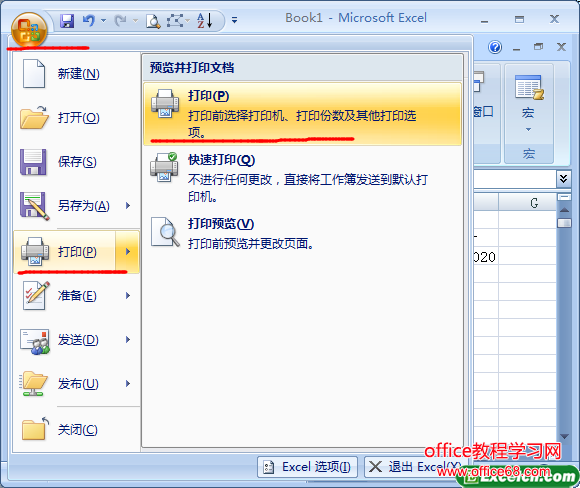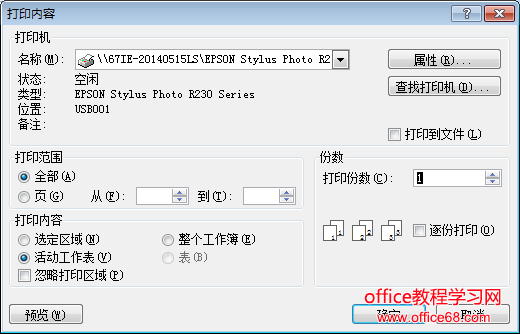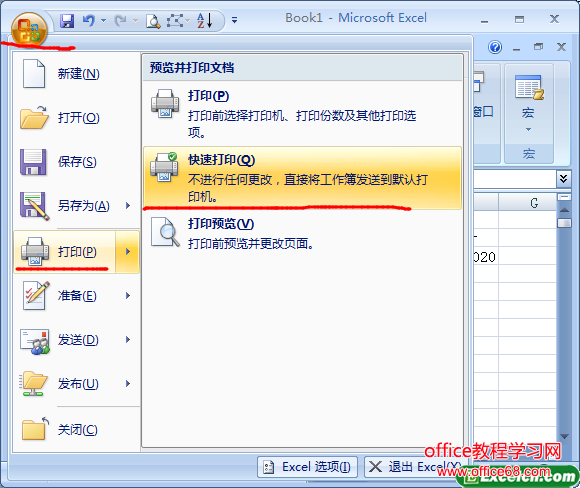|
对excel页面制作完成以后,我们就可以把excel表格打印出来了,我们可以通过快速打印excel工作表既直接对文件进行打印,具体的操作方法如下: 一、利用打印命令进行打印 1、打开设置好页面格式的工作簿,单击office按钮,在弹出的office面板中选择“打印”|“打印”选项,如图1所示。
图1 2、在弹出的“打印内容”对话框,在“打印机”选项去中的“名称:”下拉列表框中选怎所需要的打印机,然后单击“确定”按钮,如图2所示。
图2 二、利用快速打印命令进行打印 设置好excel工作表以后,单击office按钮,在弹出的office面板中选怎“打印”|“快速打印”选项,弹出的打印提示信息框,提示用户打印进度,如图3所示。
图3 通过两种方法给大家简单的说了下快速打印excel工作表的操作步骤,我们一般在办公室经常会用到,没有接触过打印机的朋友,可能都会感觉打印机很麻烦,都不敢动,其实很简单,学习使用打印机我感觉比excel学习简单。 |